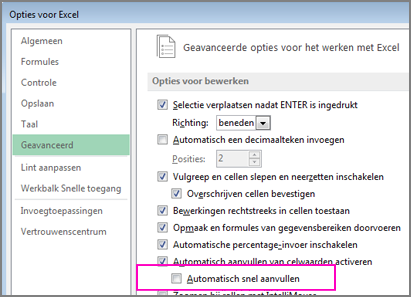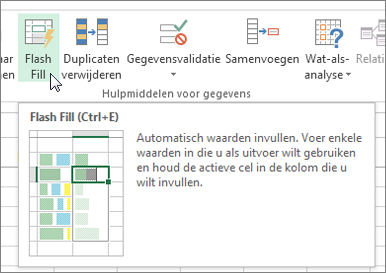Snel aanvullen vult automatisch uw gegevens in wanneer het een patroon detecteert. Zie Flash Fill gebruiken als u dit wilt gebruiken. Als u echter een Windows-apparaat gebruikt, moet u deze functie mogelijk inschakelen voordat u deze gebruikt.
-
Klik op Bestand > Opties.
-
Klik in het linkerdeelvenster op Geavanceerd en controleer of het selectievakje Automatisch snel aanvullen is ingeschakeld.
-
Klik op OK.
-
Sluit Excel en start het programma opnieuw op.
Automatisch snel aanvullen handmatig starten
Als u weet dat Snel aanvullen is ingeschakeld, maar nog steeds niet werkt, kunt u deze handmatig starten door te klikken op Gegevens > Snel aanvullen of Start > Snel aanvullen. U kunt ook op Ctrl+E op het toetsenbord drukken.
Meer hulp nodig?
U kunt altijd uw vraag stellen aan een expert in de Excel Tech Community of ondersteuning vragen in de Communities.